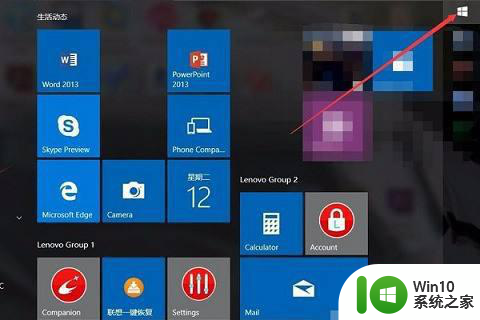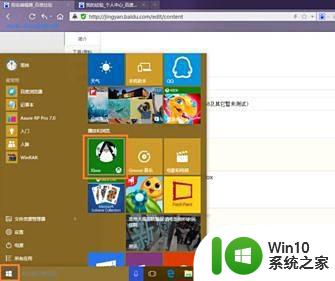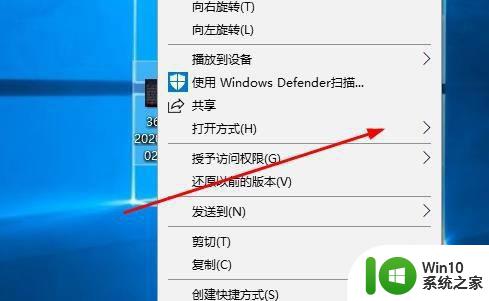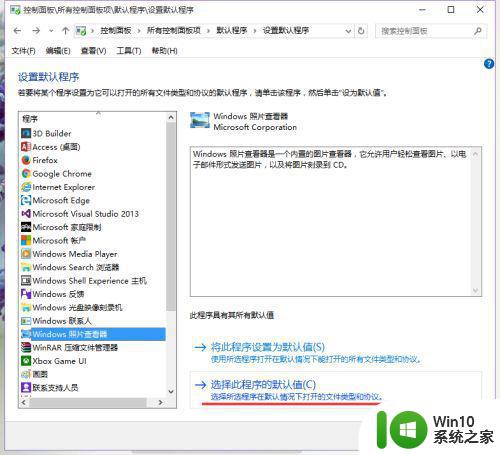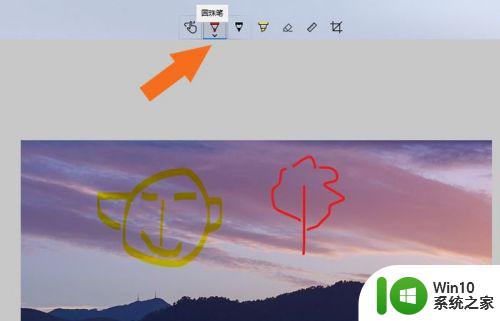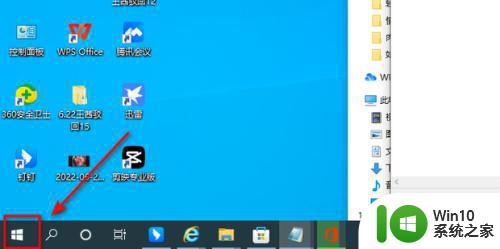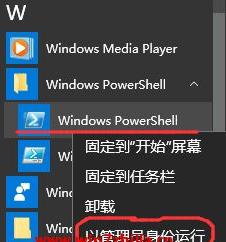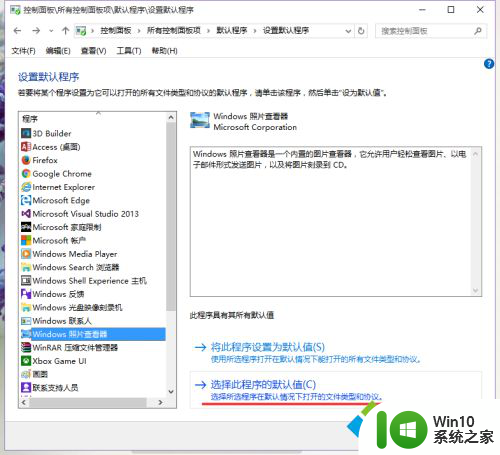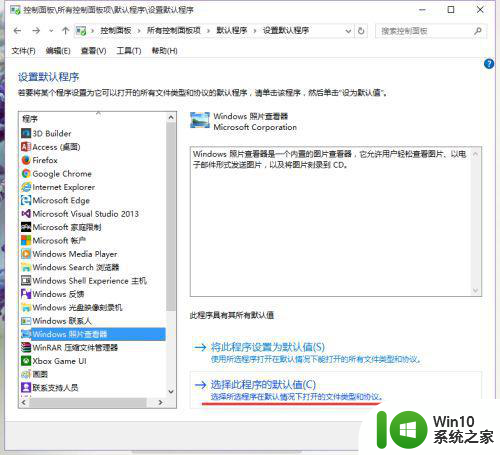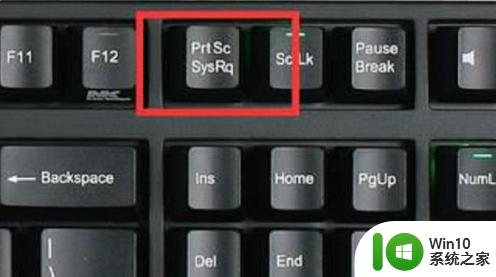如何打开win10自带看图软件 win10自带看图软件在哪里
如何打开win10自带看图软件,如今随着计算机技术的不断发展和普及,Windows 10操作系统已经成为了我们常用的操作系统之一,而在这个操作系统中,自带的看图软件也备受关注和使用。对于一些新手用户来说,他们可能对如何打开Win10自带看图软件以及它在哪里存在还存在一定的困惑。本文将带您一起探索Win10自带看图软件的打开方法和位置,为您解决这个问题,让您更加轻松地浏览和管理图片文件。
具体方法:
1、打开控制面板下的默认程序,设置默认程序,找到windows照片查看器,可以看到他默认打开的图片格式是.tiff和.tif。
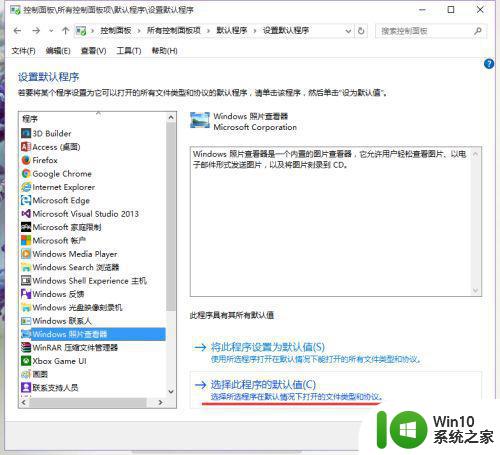
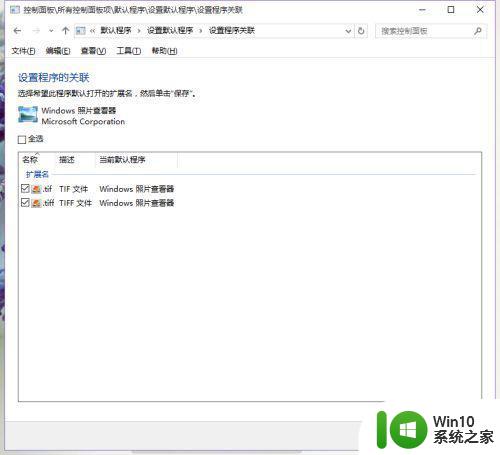
2、按Win+R打开运行,输入regedit打开注册表编辑器;
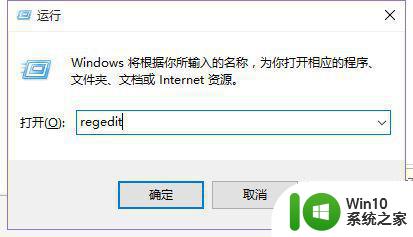
3、展开: HKEY_LOCAL_MACHINESOFTWAREMicrosoftWindowPhoto ViewerCapabilitiesFileAssociations ;
在右侧新建“字符串值”,将新建值名称改为要关联的文件扩展名,比 如“.jpg”、“png”等等,数值数据填写为“PhotoViewer.FileAssoc.Tiff”。
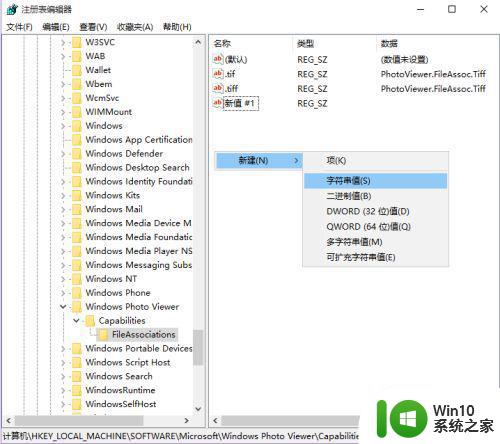
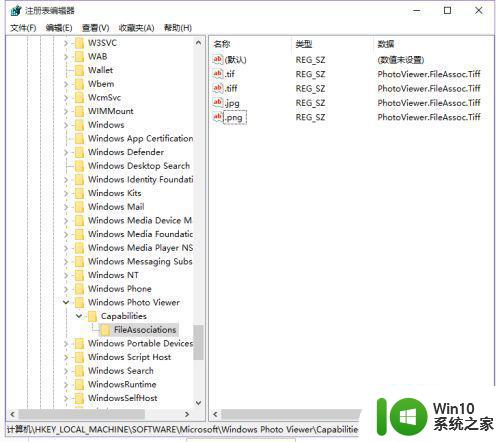
4、现在你打开图片的时候打开方式就有windows照片查看器了。
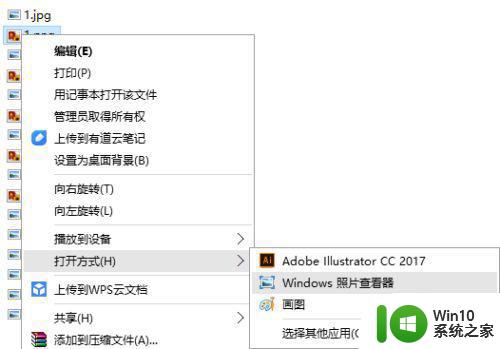
以上就是如何打开win10自带的图像查看软件的全部内容,如果还有不清楚的用户可以按照以上小编的方法进行操作,希望这些方法能够帮助到大家。